当用户日常需要进行视频剪辑时,为了提高视频品质和剪辑效率,就要选择出适合自身的pc端视频剪辑软件。目前pc视频剪辑软件较多且各有特点,用户在选择时就要根据自身需求和情况对比和选择,接下来结合常见的pc视频剪辑软件实例来说说选择这类软件要考虑的方面。
在考虑pc视频剪辑软件哪个好时,先要根据自身剪辑需求来查看功能。目前在常见的pc端视频剪辑软件中pr软件的功能更为全面,因为pr是专业级图像处理、音频处理、视频剪辑软件,所以我们使用pr来剪辑和处理视频素材时可以找到任何所需的功能,当然这也意味着用户本身有一定的操作基础,而如果是新手用户则更适合使用万兴喵影、会声会影等软件,这些软件也具有常用的视频剪辑功能。
在挑选pc视频剪辑软件时还要重视资源,软件本身资源和模板越多意味着剪辑视频的效率越高。我们以万兴喵影为例,其本身有丰富的动画、转场、滤镜特效和模板资源,当我们想要为视频添加首尾的动画特效时,直接点击万兴喵影中动画按钮,即可选择符合我们需求的特效,还有想要进行视频分屏和画中画时,也有现成的模板可以使用,不需要再通过轨道剪辑来完成,这大幅度的提高了视频剪辑效率也保障了视频剪辑品质。
还有在考虑pc视频剪辑软件哪个好时,不可忽视软件的真实操作体验,要确保我们的电脑配置和自身的操作技术都满足该软件,我们以对新手非常友好的万兴喵影为例,介绍下其制作旅行MV视频的大体操作流程:
Step1下载万兴喵影
步骤一:在万兴官网下载Mac或者Windows版的安装包,完成本地计算机上万兴喵影的安装,运行后点击媒体库将多个视频素材导入。

Step2导入素材
步骤二:当把视频素材导入轨道后,前后拖动这些视频片段,点击剪刀按钮可将多余视频剪切掉,还可以选中视频首尾等位置点击转场、动画等特效按钮。

Step3添加音乐和字幕
步骤三:点击音乐按钮会跳出音频库,点击添加满意的背景音乐,点击文字按钮则可以为视频添加字幕,字幕添加后可以设置字体样式和颜色以及字号等。

Step4点击高级工具按钮
步骤四:点击效果选项后点击高级工具按钮,选择具体的特效后再进行移轴操作,这样就能打造出各种虚实对比的视频效果,增加视频的美观度。
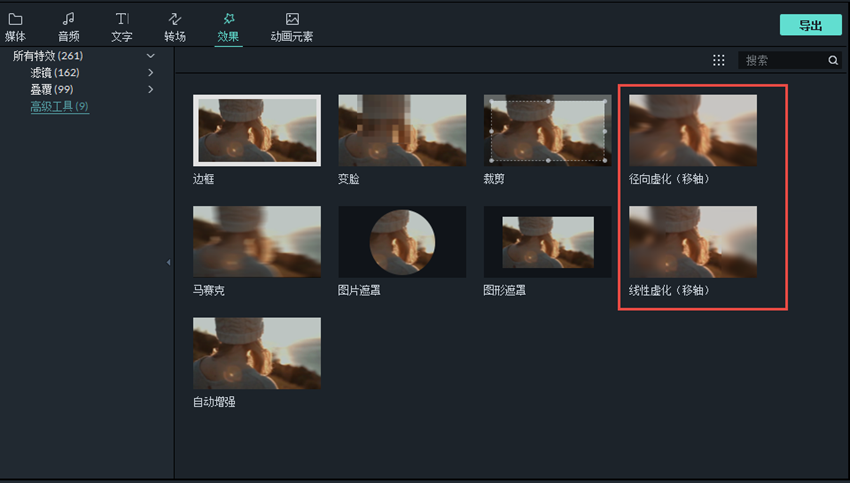
Step5导出视频
步骤五:视频编辑完成后点击导出,在弹出的面板中设置视频名字和视频格式以及路径,即可将视频保存到本地。

综上所述就是在考虑pc视频剪辑软件哪个好时要做好的功课,我们既要了解下pc视频剪辑软件的特点,同时也要试用下查看其操作友好度如何,对于新手而言往往更适合使用万兴喵影,因为其不仅仅剪辑视频的功能全面,而且有很多特效和模板资源,这就让新手也可以提高视频剪辑效率,同时保障视频剪辑品质,如果后期用户已经具有很高的操作技术和丰富的经验,还可以再尝试进阶使用pr等功能更多的pc端视频剪辑软件。








